Registrieren eines MF Scan Utility-kompatiblen Scanners
Sie können mit MF Scan Utility einen Scanner auf macOS registrieren.
Hier werden die Vorgehensweisen für die Netzwerkverbindung und die USB-Verbindung erläutert.
Bedingungen
Überprüfen der festgelegten IP-Adresse (wenn über TCP/IP angeschlossen)
Wenn Sie die IP-Adresse nicht kennen, wenden Sie sich an den Netzwerkadministrator.
Überprüfen des zugehörigen Dienstprogramms
Näheres zum zugehörigen Dienstprogramm für das Gerät entnehmen Sie der Readme-Datei.
Vorgangsweise
Wenn ein über ein Netzwerk verbundener Scanner registriert wird
1.
Klicken Sie auf "Launchpad" im "Dock" → klicken Sie auf [Canon MF Scan Utility].
MF Scan Utility startet.
Wenn Sie MF Scan Utility zum ersten Mal starten oder wenn keine Scanner registriert sind, erscheint eine Meldung, dass keine Scanner registriert sind. Schließen Sie die Meldung, und fahren Sie mit Schritt 3. fort.
2.
Wählen Sie [Netzwerkscanner-Einstellung] > [Canon MF Scan Utility] aus der Menüleiste.
Klicken Sie auf [+] unten im Dialogfenster [Canon MF Scan Utility - Netzwerkscanner].
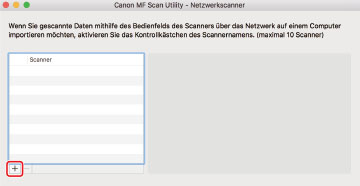
4.
Registrieren Sie den Scanner.
Für eine Bonjour-Verbindung
Öffnen Sie die Registerkarte [Bonjour] → wählen Sie den Namen Bonjour → klicken Sie auf [Hinzufügen].
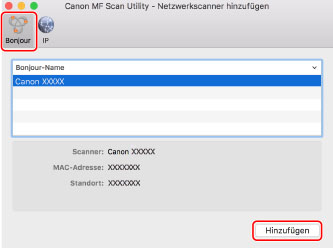
Für eine TCP/IP-Verbindung
Öffnen Sie die Registerkarte [IP] → geben Sie die IP-Adresse des Scanners ein → klicken Sie auf [Hinzufügen].
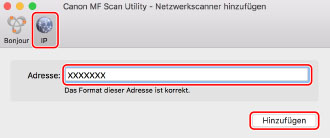
5.
Starten Sie MF Scan Utility.
6.
Vergewissern Sie sich im Hauptdialogfenster von [Canon MF Scan Utility], dass der registrierte Scanner unter [Scanner]/[Produktname] angezeigt wird.
Wenn der registrierte Scanner nicht angezeigt wird, installieren Sie den Treiber neu.
Wenn ein über USB angeschlossener Scanner registriert wird
1.
Schalten Sie den Scanner ein → verbinden Sie den Scanner und Computer mit dem USB-Kabel.
2.
Klicken Sie auf "Launchpad" im "Dock" → klicken Sie auf [Canon MF Scan Utility].
MF Scan Utility startet.
3.
Vergewissern Sie sich im Hauptdialogfenster von [Canon MF Scan Utility], dass der registrierte Scanner unter [Scanner]/[Produktname] angezeigt wird.
Wenn der Scanner nicht angezeigt wird, starten Sie MF Scan Utility neu, nachdem Sie das USB-Kabel wieder angeschlossen haben. Wenn der Scanner immer noch nicht angezeigt wird, müssen Sie den Treiber neu installieren.